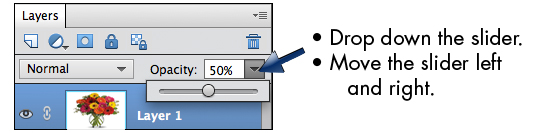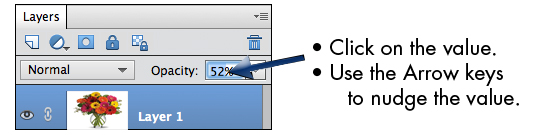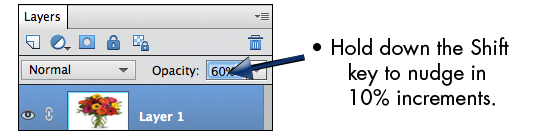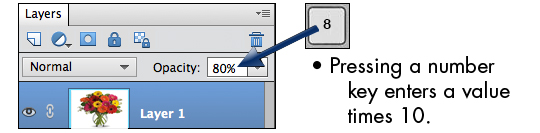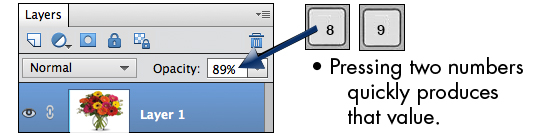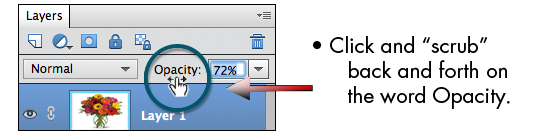Skrót do krycia w Photoshopie jest ważną cechą programu Adobe Photoshop. Wiele edycji można łatwo wykonać, po prostu zmieniając krycie obrazu. Jest więc pewne, że nieprzezroczystość ma dla niej ogromne znaczenie edytory zdjęć.
Istnieje 6 Skrót do krycia w Photoshopie które mogą sprawić, że Twoja praca będzie bardzo prosta. Pomaga również przyspieszyć przepływ pracy. Jeśli jesteś kimś, kto chce wykonywać zawód edytora zdjęć lub projektanta stron internetowych, te skróty są czymś, czego nie możesz przegapić.
Skrót 1– [Krycie skrótu Photoshop]
W tym celu musisz kliknąć, aby opuścić suwak, a następnie przesuwać go tam iz powrotem. Przy każdym ruchu wartość krycia będzie zwiększana lub zmniejszana o jeden procent na raz. Aby zamknąć suwak, należy ponownie kliknąć strzałkę listy rozwijanej.
Skrót 2-
W tym celu musisz najpierw kliknąć wartość Krycie i kliknąć klawisze góra/dół ze słowa kluczowego. Ten skrót jest używany przez niezliczonych projektantów, ponieważ jest to idealny sposób na zobaczenie różnicy utworzonej na ekranie przy niewielkich zmianach w Kryciu.
Skrót 3-
Technika ta znana jest jako szybsze posuwanie. Kiedy szturchasz jeden po drugim, może to być uciążliwe, chyba że nie jest potrzebna niewielka korekta. W przypadku, gdy chcesz przyspieszyć proces, po prostu przytrzymaj klawisz Shift podczas szturchania. W górę iw dół o 10 przyrostów na raz, można ustawić wartość krycia.
Skrót 4-
Po prostu nadanie wartości liczbowej przezroczystości również zmieni scenę na ekranie. W tej metodzie wystarczy wpisać jedną liczbę, taką jak 1 lub 8. Jeśli wpiszesz 1, krycie automatycznie wzrośnie do 10%. W ten sam sposób, jeśli wpiszesz 8, krycie wzrośnie do 80%.
Skrót 5-
Podobnie jak w przypadku powyższego skrótu, np. wpisanie pojedynczej cyfry może pomóc w ręcznej zmianie krycia, identycznie; możesz to również zmienić za pomocą 2 cyfr. W tym celu musisz szybko wpisać 2 cyfry, a komputer natychmiast wybierze wartość krycia.
Skrót 6– [Krycie skrótu Photoshop]
Photoshopa najlepiej używać za pomocą myszy. Jeśli używasz myszy, suwak przewijania będzie ci bardzo przydatny. W takim przypadku nie musisz klikać „Nieprzezroczystośćzakładka ”. Wszystko, co musisz zrobić, to wziąć na niego mysz i szorować tam iz powrotem. Wraz z ruchem palca krycie będzie się zwiększać lub zmniejszać.
Wartość krycia jest wyjątkowo skokowa. Przy prostym ruchu wartość idzie za wysoko lub za nisko. Zwykle doprowadza to ludzi do szału, zwłaszcza gdy masz dużo pracy do wykonania. Aby to naprawić, możesz użyć klawisza „Alt” podczas szorowania, aby uzyskać najlepszą kontrolę wartości.
Podobnie, aby przyspieszyć proces, możesz użyć klawisza Shift podczas szorowania. Zwiększy wartość krycia o 10% przyrostów. W ten sposób możesz natychmiast pracować nad swoimi projektami edycyjnymi.